Как настроить входящие вызовы на Андроид

Как настроить входящие вызовы на Андроид. Часто, приобретая новую модель телефона, многие сталкиваются с необходимостью настроить входящие вызовы. Иногда это вызывает затруднения по нескольким причинам: не было нужды использовать данные функции, или у пользователя появилась более современная модель телефона.
Как настроить входящие вызовы?
В каждом смартфоне есть меню звонков, где вы сможете самостоятельно «поковыряться» в настройках вызовов и подстроить свое устройство под себя.
- Заходим в «Вызовы»
- Жмем на меню вызовов
- Выбираем «Настройки»



Вы сможете увидеть список настроек, но если боитесь навредить устройству, ниже приведены полные инструкции по настройке входящих вызовов.
Как отключить входящие вызовы?
- Заходим в настройки
- Находим иконку «Do Not Disturb» («Не беспокоить»)


- Сдвигаем ползунок вправо, блокировка входящих звонков полностью (включается/выключается вручную)
- Планируем блокирование звонков один раз с помощью ползунка, далее это происходит автоматически (с какого времени, до которого часа, по каким дням недели)


Переадресация входящих вызовов
Возможность переадресовывать входящие вызовы или видеовызовы. Иногда, при смене номера телефона, сталкиваемся с проблемой оповещения абонентов.
- Находим иконку «Трубка» на экране
- Ищем в верхнем правом углу «Настройки»
- Нажимаем на строчку «Ещё» в меню



- Выбираем «Переадресация вызова»
- Определяем режим переадресации, например, «Всегда переадресовывать» (можно выбрать «Переадресация, если занят» или «Переадресация, когда нет ответа», в этом случае она включится автоматически)
- Вводим номер телефона, на который будет прерадресовываться вызов
- Подтверждаем кнопкой «ОК»



Запрет входящих вызовов
Рассмотрим варианты запрещения входящего вызова.
Как добавить номер телефона в черный список?
Телефоны под управлением Андроид оснащены стандартной схемой занесения нежелательных звонков в чёрный список.
- Находим иконку «Телефонной трубки» на главном экране
- Находим «Контакты»


- Кликаем на тот контакт, что хотим заблокировать (заблокированный абонент будет слышать только короткие гудки, если попытается вам дозвониться)
- Ищем кнопку «В чёрный список»
- Выбираем «ОК»


Как отклонить вызов сообщением
В случае, если вы заняты и не можете ответить звонящему, предусмотрена функция отправки сообщения.
- Нажимаем на «Сообщение»
- Выбираем текст сообщения из предложенных
- Отправляем


Сброс вызова кнопкой блокировки
При желании, возможно настроить сброс входящего вызова кнопкой питания
- Заходим в «Настройки»
- Ищем строку «Отбой вызова кнопкой питания»
- Сдвигаем ползунок вправо



Мы постарались осветить наиболее частые вопросы о входящих звонках, встречающиеся в поисковых запросах.
Не смог занести номер в черный список андроид. Что делать?
Если советы не помогли, скачайте приложение Mr Number , установите на телефон. Воспользуйтесь нашими подсказками и добавьте абонента в чёрный список.
Источник
Как увеличить количество звонков на Android?
Как мне заставить мой телефон звонить дольше?
Увеличьте время звонка на вашем телефоне Android
- Откройте на телефоне приложение «Телефон».
- Введите следующее: * * 6 1 * 1 0 1 * * [15, 20, 25 или 30] #
- Нажмите кнопку вызова.
Как мне продлить время звонка на моем телефоне Android?
к продлить надежная время звонка, вам нужно будет записать и набрать код с вашим номером для переадресации. Наберите * # 61 #. Он будет отображать номер, на который переадресованы вызовы, и текущий время звонка.
Как увеличить количество звонков перед голосовой почтой?
Поделитесь этим ответом Как изменить время, по истечении которого вызов переходит на голосовую почту?
- Наберите ** 61 * 121 * 11 *
- Затем, прежде чем нажимать вызов, введите количество секунд, в течение которых телефон будет звонить, а затем нажмите #.
- Нажмите Вызов.
- На экране появится подтверждающее сообщение с новым временем звонка.
Как я могу увеличить количество звонков на моем Samsung Galaxy?
Чтобы изменить время звонка на телефоне:
- На клавиатуре телефона наберите (или коснитесь): * * 61 * 13065206245 * * количество секунд # Количество секунд должно быть одним из следующих чисел: 5, 10, 15, 20, 25 или 30.
- Нажмите ОТПРАВИТЬ.
Сколько звонков перед отправкой на голосовую почту?
Как правило, если человек не блокирует вас, вы можете звонить ему столько раз, он звонит 3, 4 или 5 раз и идет на голосовую почту. Читайте также: Почему сотовая сеть недоступна для голосовых вызовов на Android и iPhone?
Как изменить количество звонков перед голосовой почтой на Samsung?
Наберите сервисный код.
Код нужно вводить в таком формате: ** 61 * номер голосовой почты ** секунды # . Замените «voicemailphonenumber» на номер телефона, записанный на предыдущем шаге, а «секунды» на 5, 10, 15, 20, 25 или 30, чтобы указать, сколько секунд должно пройти, прежде чем вызов будет отправлен на голосовую почту.
Как изменить количество звонков до того, как мой iPhone перейдет на голосовую почту?
Как изменить количество звонков на моем iPhone
- Нажмите «Телефон» на главном экране, затем нажмите «Клавиатура».
- Наберите «611», а затем «Позвонить», чтобы связаться со службой поддержки вашего поставщика услуг беспроводной связи. …
- Попросите представителя увеличить или уменьшить количество звонков, прежде чем входящий вызов перейдет на голосовую почту.
Могу ли я изменить продолжительность звонка iPhone?
Apple iPhone по умолчанию звонит всего 20 секунд, прежде чем вызов переходит на голосовую почту. … В iPhone нет очевидного способа отрегулировать длину мелодии звонка. Однако, набрав серию символов и цифр, вы можете изменить настройки iPhone таким образом, чтобы рингтон играет столько, сколько вы хотите.
Как изменить количество звонков на телефоне Samsung?
Найдите и коснитесь зелено-белого значка телефона в меню приложений, чтобы открыть клавиатуру. Введите ** 61 * 321 ** 00 # на вашу клавиатуру. Этот код позволит вам установить, как долго ваш телефон будет звонить, прежде чем он перейдет на вашу голосовую почту. Замените 00 в коде количеством секунд, в течение которых телефон будет звонить.
Что это значит, когда телефон звонит четыре раза, а затем переходит на голосовую почту?
Если телефон звонит более одного раза, вас заблокировали. Однако, если вы слышите 3-4 звонка и слышите голосовую почту после 3-4 звонков, вы, вероятно, еще не заблокированы, и человек не ответил на ваш звонок, может быть занят или игнорирует ваши звонки.
Источник
Как увеличить время вызова на телефоне Самсунг?
Не всегда есть возможность мгновенно снять трубку. Например, зимой, когда смартфон спрятан за грудами верхней одежды, добраться до него сложно. Или летом во время отдыха, в момент, когда гаджет отложен подальше от солнечных лучей. А ведь есть еще закон Мерфи или, в простонародье, закон подлости. Он гласит: «если неприятность может случиться, она обязательно произойдет». А в случае с телефоном этот постулат можно читать, как: «если вы ждете важного звонка, обязательно в этот момент до телефона будет добраться сложнее всего».

В жизни случается разное, вот только техника запрограммирована особым образом и абсолютно равнодушна к обстоятельствам. Выражается это в определенной длительности вызова, которой подчас не хватает, чтобы абонент успел ответить. И если вы относитесь к тем абонентам, которые не слышат или не могут подолгу ответить на звонок, да еще при этом являетесь обладателем гаджетов фирмы Самсунг, то вам можно помочь.
Увеличить длительность звонка на смартфонах Самсунг очень просто. Сделать это при помощи обычных USSD-команд, только нужно знать – каких именно.
Как увеличить длительность вызова на телефоне Самсунг
Чтобы ваш телефон Самсунг мог дольше держать вызов и не переправлять его на голосовую почту, нужно следовать следующей инструкции:
- Откройте приложение «Телефон».
- В открытом приложении найдите иконку с изображением телефонной трубки, чтобы отобразить клавиатуру вызова.

- На клавиатуре нужно набрать USSD-команду **61*321**00#. Эта команда дает возможность определить, сколько времени будет продолжаться вызов прежде, чем будет перенаправлен на голосовую почту.
- Чтобы изменить время вызова, измените код. Вместо «00» нужно ввести количество секунд, в течение которых и будет продолжать вызов. Длительность можно настроить от 05 до 30 секунда с шагом в 5 секунд.
- Например, чтобы телефон звенел 25 секунд, нужно набрать **61*321**25#.
- Чтобы активировать этот код, нужно нажать кнопку вызова. Таким образом, ваш гаджет сможет звонить именно столько, сколько нужно вам, а не заводским установкам.
Правда, если длительность вызова изначально была больше, чем полминуты (стандартно выставляется 60 секунд), то стоит подумать – нужно ли менять время. Ведь больше 30 секунд данная команда не позволяет установить.
Источник
Андроиде не показывает время звонка абонента. Не ведется история вызовов на телефоне либо планшете Android. Смартфон Android не показывает пропущенные, входящие, исходящие вызовы. Что делать и как исправлять
За последние пару лет, нередко наблюдаются случаи, когда не мобильном телефоне не отображаются номера входящих вызовов. При этом, абсолютно не важно, что за сотовый оператор вас обслуживает, модель и марка телефона. Ситуация замечалась и на Nokia, и на Xiaomi, HTC, Samsung, и с мобильными операторами МТС, Теле2, Мегафон, Билайн и тд.
В статье мы расскажем, что делать, если входящий номер определяется как «Неизвестный», или не отображаются контакты, записанные в книгу ранее.

Все входящие вызовы определяются как «Неизвестен»
Причины сбоя
Данная ситуация многим уже стала роковой. Люди не могли ничего придумать, хотя проделывали различные способы, даже заменяли SIM-карты. Постараемся обойтись без крайне радикальных мер. Причин возникновения неполадок бывает немного. Причины:
- нет денег на телефоне;
- неверный статус отображения номера;
- сбитые параметры оператора связи и самого девайса;
- копирование контактов с одного девайса на другой, вследствие чего возникли сбои;
- выставленная страна в настройках смартфона;
- неправильно сохраненные контакты (укорачивание цифр (+7..);
- дублирующие номера;
- недостаточно места на телефоне, причем виноваты как забитая ОЗУ, так и нехватка внутренней памяти;
- использовалась активация сети через Gevey Sim;
- телефон обновился или перепрошился (ручная перепрошивка).
Некоторые операторы, чтобы показывать номера входящих звонков, просят подключить услугу. Вам повезло — она бесплатна. К сожалению, оператор не всегда оповещает пользователя об этом.
Что проверять, если входящие номера не определяются?
Данная проблема решается достаточно просто, вам повезло. И даже если по нижеуказанным действиям не получится устранить неполадки, поменяйте сим-карту. Тем более, сейчас при замене сим-карты ваш телефонный номер сохраняется.
Первым делом проверяем следующее

Если у вас iPhone
Если у вас iphone и вы активировали сеть через «Gevey Sim», посмотрите, какая страна указана в настройках смартфона. Поиграйтесь с различными странами. Иногда помогает выставление европейских государств, России, Китая и прочих. Не переживайте, на вашем смартфоне ровным счетом ничего не должно поменяться. К тому же, все можно вернуть назад.
Сброс настроек
Если девайс недавно обновился или перепрошился, можете откатить систему, либо сбросить до заводских настроек. Зайдите в “Настройки” — “Общие настройки” — “Архивация и сброс” — “Сброс устройства”.
Есть другой способ — выключаем смартфон — держим одновременно кнопки “Громкость вверх”, “Клавиша меню” (если ее нет, пропускаем пункт) и клавишу “Выключение/включение”. Советуем не отпускать клавиши (кроме кнопки “Выключение”) примерно секунд 20 (пока не появится Recovery). После появления нового окна, необходимо выбрать (клавишами громкости) нужный пункт — factory reset. Сбрасываем и удаляем все данные. После этого перезагружаем девайс.

Пункт выше может помочь при любых трудностях, связанных с нашей проблемой.
Если пишет неизвестный номер на Xiaomi
В последнее время, множество проблем вызвано с телефонами марки Xiaomi. Все потому, что у них имеется собственная система MIUI. Для устранения неполадок, просто отключите ее оптимизацию.
- “Настройки” — “Об устройстве” — “Версия MIUI” (активно жмем на пункт раз 10) — на экране появится табличка “Настройки разработчика открыты”.
- Выходим назад, жмем пункт “Дополнительно” — появилось меню “Для разработчиков”.
- Нажимаем и выключаем обновление системы.
Также, проверьте, официальная ли у вас версия смартфона Xiaomi. Возможно, вы купили девайс с версией ROM, а не европейской или китайской. ROM-версия — это перепрошитая китайская лицензия на европейскую (нелегальная). Часто выдается в магазинах, как “Для Европы”. В таком случае, подойдет лишь перепрошивка.
Заключение
Обязательно проверьте вышеуказанные советы, если у вас не отображаются номера входящих вызовов. В большинстве моментов сбой можно устранить очень быстро и легко. Если вдруг советы не помогут, вплоть до прошивки. Придется идти в сервисный центр и показывать аппарат. Но до этого проверьте работу другой СИМ-ки на этом телефоне. Если с ней проблем не будет, то идите в филиал оператора и меняйте SIM-карту.
Если Android не сохраняет историю звонков, то следует искать причину ошибки в работе системы. В некоторых случаях решить проблему помогает только полный сброс устройства, но можно обойтись и менее радикальными методами.
Данная статья подходит для всех брендов, выпускающих телефоны на Android 9/8/7/6: Samsung, HTC, Lenovo, LG, Sony, ZTE, Huawei, Meizu, Fly, Alcatel, Xiaomi, Nokia и прочие. Мы не несем ответственности за ваши действия.
Сбой в системе
Если журнал звонков неожиданно перестал пополняться новыми звонками, попробуйте перезагрузить телефон. Возможно, в работе Андроид произошли ошибка, которая будет устранена после перезапуска системы.
- Зажмите кнопку выключения до появления меню.
- Выберите «Перезагрузить».
- Дождитесь повторного запуска системы и совершите новый вызов.
Увеличить
Если причиной сбоя была небольшая ошибка в работе системы, то перезапуск устранит ее и вернет Android в нормальное состояние.
Неправильная дата
Еще одной причиной того, что в журнале не сохраняются вызовы, может быть неправильная дата на телефоне. Время значения не имеет, так как часовые пояса могут быть разными, а вот дата должна быть точной. В противном случае Android будет принимать звонки из прошлого или будущего и не поймет, как их записывать на текущую дату. Чтобы изменить дату:
- Откройте настройки.
- Зайдите в раздел «Дата и время».
- Включите автоопределение времени и даты по сети или установите данные вручную.
 Увеличить
Увеличить
После изменения даты позвоните на любой номер и проверьте, сохранилась ли информация о звонке в журнале вызовов.
Сброс настроек и перепрошивка
Если с датой все в порядке, то причину ошибки следует искать глубже — в работе самой системы. Устранить серьезный системный сбой можно двумя способами:
- Сброс настроек к заводскому состоянию.
- Перепрошивка телефона.
После сброса вы получите аппарат «как новый»: без профилей, контактов, контента, приложений, установленных на внутреннюю память. Чтобы не потерять важные данные, сделайте перед сбросом резервную копию. Для отката к первоначальному состоянию:
- Откройте настройки.
- Зайдите в раздел «Восстановление и сброс».
- Выберите режим «Сброс настроек» и нажмите «Сбросить».
Если сброс настроек не помог, выполните сброс данных с полным откатом к заводским параметрам. После выполнения этой операции вы получите чистый Андроид.
 Увеличить
Увеличить
Если сброс не привел к положительному результату, выполните перепрошивку. Можно установить официальную прошивку от производителя устройства или поставить сборку Android, подходящую к модели телефона.
е Android. Смартфон Android не показывает пропущенные, входящие, исходящие вызовы. Что делать и как исправлять?
Многие пользователи сталкиваются с проблемой, когда телефон либо планшет на базе Android начинает капризничать. Вроде, ничего такого не происходило, что могло вызвать неисправность, а работает он не так, как должен.
Например, в устройстве появились проблемы с тем, что перестали отображаться пропущенные, входящие либо исходящие звонки . Причиной тому может быть:
1-ое: Программный сбой — т.е. проблема заключается в сбое программного обеспечения
2-е: Аппаратный сбой — т.е. проблема заключается в «железе»(т.е. — требуется замена либо восстановление запчастей гаджета)
Однако, не спешите расстраиваться — в 90% случаев с проблемами работы системы регистрации и записи вызовов смартфон а или планшет а на базе Android виноват программный сбой, который Вы вполне сможете исправить своими силами.
Исправляем программный сбой:
Способ 1. Довольно простой — заходите в «настройки» , находите там «резервное копирование и сброс» , в котором выбираете полный сброс настроек с удалением всех данных. Будьте внимательны, применение данного способа часто оказывается действенным, однако влечет за собой удаление всех фотографий, контактов, паролей, музыки, игр, видео и в общем-то, всей информации, хранящейся на вашем смартфон е или планшет е. Потому, предварительно сохраните все, что Вам нужно, подсоединив гаджет к компьютеру. Если данный способ Вас не устраивает, либо если и после него проблема не устранена, смотрите Способ 2 .
Основан на решении проблем со связью и приемом сети телефон ов и планшет ов на базе Android методом внедрения дополнительного ПО. Утилит, контролирующих все процессы внутри гаджетов. На сегодняшний день, их довольно много, однако, чем меньше функций содержит приложение, тем больше, как правило, оно действенно. Лучше всего контролирует функции системы, корректирует, и исправляет все возможные ошибки настроек и синхронизации небольшая, и простая в обращении, бесплатная утилита для устройств на базе Android Скачать приложение из Google Play и посмотреть его дополнительные опции в описании можно . После установки приложения, его остается только запустить. Дальше, от Вас, в принципе, больше ничего не требуется. Приложение полностью возьмет на себя контроль функций устройства. (К слову говоря, кроме всего прочего, гаджет начнет заряжаться на 20% быстрее, а также существенно повысится его производительность, что отразится на скорости загрузки и работы всех приложений, игр, и системы в целом. В среднем, после сканирования, система работает на 50% быстрее.)
Способ 3.
Смена программного обеспечения устройства, или, как ее еще называют«перепрошивка ». Данный способ, как правило, требует определенных навыков и решается по средствам обращения в Сервисный Центр. Для самостоятельного же осуществления данной задачи нужно обратиться к сайту-производителю Вашего устройства, скачать нужные для прошивки утилиты и саму прошивку, после чего переустановить ее на Вашем гаджете.
Если не один из способов не принес результатов, к сожалению, Вам придется обратиться в Сервисный центр для ремонт а Вашего планшет а или смартфон а.
Не ведется история вызовов на телефоне либо планшете Android. Смартфон Android не показывает пропущенные, входящие, исходящие вызовы. Что делать и как исправлять?
Источник
Случаи, когда вам необходимо полностью отключить голосовые вызовы могут возникнуть в разных жизненных ситуациях. Это могут быть какие-то важные встречи и совещания, сдача экзамена или просто поход в кинотеатр. Также отключение входящих звонков при работающем интернет-соединении может быть актуально для тех, кто играет в онлайн-игры на смартфоне. Неожиданный звонок может прервать игровой процесс в самый неподходящий момент.
Фото: Unplash
На этот случай в Android предусмотрена функция запрета вызова, где вы сами можете выбрать какие звонки отключить. Например, можно управлять доступом к международным вызовам, а также отключать исходящие или входящие звонки.
Первый способ (меню смартфона)
Для того, чтобы воспользоваться данной функцией:
- перейдите в приложение «Телефон»;
- затем нажмите на вертикальную эллипсису (официальное название кнопки от гугл в виде трех вертикальных точек/снеговика), чтобы открыть дополнительное меню настроек приложения;
- перейдите во вкладку «Настройки»;
- затем в «Дополнительные услуги» (если ваша версия андроид ниже 10, то во вкладку «Еще»);
- «Запрет вызова»;
- «Голосовой вызов».
В следующем меню появится возможность выбрать какой вид звонков вы хотите заблокировать.
Отключение исходящих вызовов может пригодиться при нахождении в роуминге, если вы хотите оградить себя и близких от нечаянных дорогостоящих международных звонков. Например, вместе с вами в отпуске находятся пожилые родители или дети, которые могут случайно позвонить и сильно исчерпать тем самым ваш бюджет. Но при этом необходимо, чтобы близкие оставались на связи и могли отвечать на входящие звонки.
При переключении ползунков для активации/деактивации вызовов может потребоваться пароль телефона. Обычно это 0000 или 1234.
Второй способ
Есть и еще один быстрый способ. Он универсален и подходит для большинства устройств и операторов.
-
Для отключения всех исходящих наберите на клавиатуре смартфона:
*33*пароль#. Для отключения функции наберите #33*пароль#
-
Для отключения всех входящих вызовов:
*35*пароль#. Для отключения функции – #35*пароль#
-
Для запрета международных звонков:
*331*пароль#. Для отключения функции наберите – #331*пароль#
-
Для проверки текущего состояния функции наберите:
*#33#
-
Чтобы отменить все установленные ранее запреты наберите:
#330*пароль#
Третий способ
Третий способ отключить исходящие вызовы на телефоне – сделать соответствующий запрос оператору связи. Обычно такая услуга предоставляется бесплатно. Запрос на подключение услуги можно оформить в личном кабинете, на сайте оператора или по телефону.
Это интересно:
Думаю, все заметили, что в последнее время звонки отошли далеко на второй план. В 2022 большинству людей кажется проще написать в мессенджере, чем набирать номер или искать контакт в телефонной книге. Все компании и торговые площадки давно обзавелись чатом поддержки, да и на работе кажется, что отправить сообщение начальнику гораздо удобнее, чем звонить и отвлекать его от важных дел. Многие уже давно живут в новой реальности и практически отказались от звонков. Причем как по рабочим вопросам, так и в личной жизни. Теперь если телефон звонит, то чаще всего это либо спам-рассылки, либо вызов в мессенджере. В сегодняшней статье разберем самые популярные вопросы по поводу отключения звонков и расскажем про нюансы этой процедуры.

Рассказываем, как заблокировать вызовы на Айфоне.
ПОДПИСЫВАЙТЕСЬ НА НАС В ЯНДЕКС.ДЗЕН! ТАМ ВЫХОДЯТ ЭКСКЛЮЗИВНЫЕ СТАТЬИ, КОТОРЫХ НЕТ НА САЙТЕ.
Apple в смысле звонков далеко не прорывная компания. Вспомните хотя бы это пресловутое уведомление о звонке на весь экран, которое невозможно было свернуть. Лично знаю как минимум трех человек, кто ушел на Android только из-за невозможности свернуть звонок. Хоть этого уведомления уже нет, проблем с вызовами осталось не меньше. Все настройки приложения Телефон спрятаны где-то в закромах и найти их отнюдь не легко. Собственно, сейчас этим и предлагаю заняться.
Содержание
- 1 Как отключить звонки на Айфоне, но оставить интернет
- 2 Отключить звонки с незнакомых номеров на Айфоне
- 3 Как избавиться от спам звонков на Айфоне
- 4 Как отключить звонки в Телеграм на Айфоне
- 5 Запретить звонки в Вотсапе на iPhone
Как отключить звонки на Айфоне, но оставить интернет
Главный вопрос любого яблочного пользователя — как выключить звонки, но оставить интернет. С появлением нового режима Фокусирования в iOS 15 сделать это стало как никогда просто.
По сути, фокусирование — это видоизмененный режим Не беспокоить. Про него знают буквально все. Еще бы, такой даже в кнопочных телефонах был. Другое дело, что с течением времени этот режим оброс множеством поднастроек, разобраться в которых не так-то просто.
Чтобы отключить звонки на Айфоне, но оставить интернет, вам необходимо:
- Открыть Настройки на своем iPhone.
- Далее перейти в раздел Фокусирование, Не беспокоить.
- Убедиться, что в разделе Разрешенные уведомления напротив подраздела Люди и Приложения указано Никому не разрешено.
- Включить тумблер напротив Не беспокоить в верхней части дисплея.
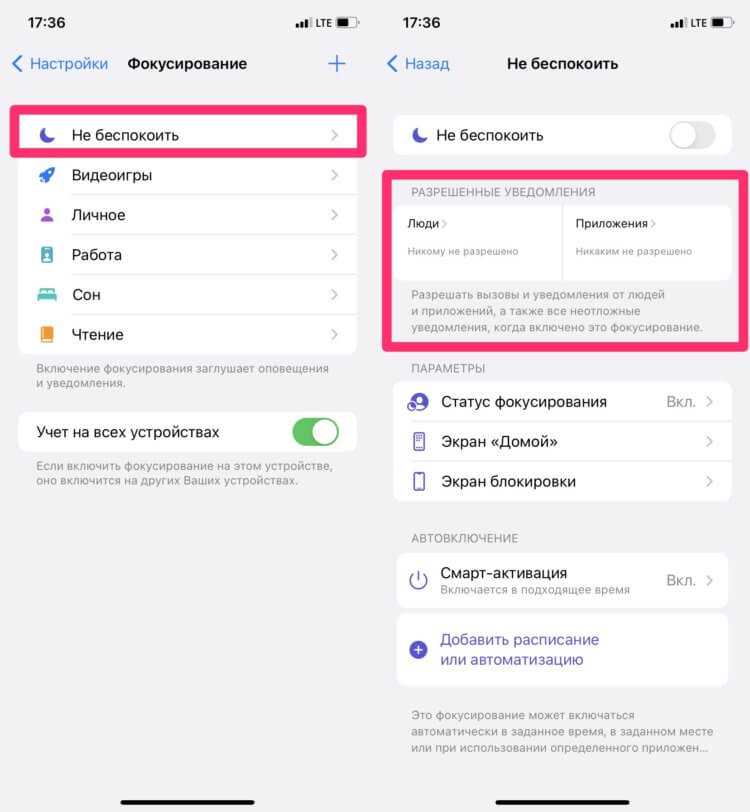
Обратите внимание на вот этот раздел. Если хотите заблокировать абсолютно все вызовы, там должно быть пусто.
Если звонки на ваш Айфон все равно поступают, еще раз убедитесь, что напротив пункта Люди написано Никому не разрешено, а напротив Приложения — Никаким не разрешено. Дело в том, что часто пользователи включают режим Не беспокоить и добавляют туда несколько исключений, а потом удивляются, что на Айфон все равно приходят звонки.
Плюс, если вы, например, в качестве исключения в разделе Приложения укажете какой-нибудь мессенджер и потом кто-нибудь решит позвонить вам через Ватсап или Телеграм, то эти звонки все равно поступят на телефон, невзирая на общие ограничения. Учитывайте это.
Также рекомендую в настройках Фокусирования отдельно открыть раздел Люди и найти там раздел Также разрешать. С его помощью можно разрешить вызовы, например, от Избранных или от всех ваших контактов.
Отключить звонки с незнакомых номеров на Айфоне
Еще один насущный вопрос, который с периодичностью раз в неделю возникает в нашем Телеграм-чате — Как сделать так, чтобы незнакомые номера не звонили на Айфоне? Здесь все гораздо проще. Для этого вам даже не придется пользоваться режимом Не беспокоить.
Чтобы отключить неизвестные звонки на Айфоне, следуйте простой инструкции:
- Откройте Настройки на своем iPhone.
- Перейдите в раздел Телефон.
- Пролистайте и перейдите в подраздел Заглушение неизвестных.
- Включите тумблер напротив пункта Заглушение неизвестных.
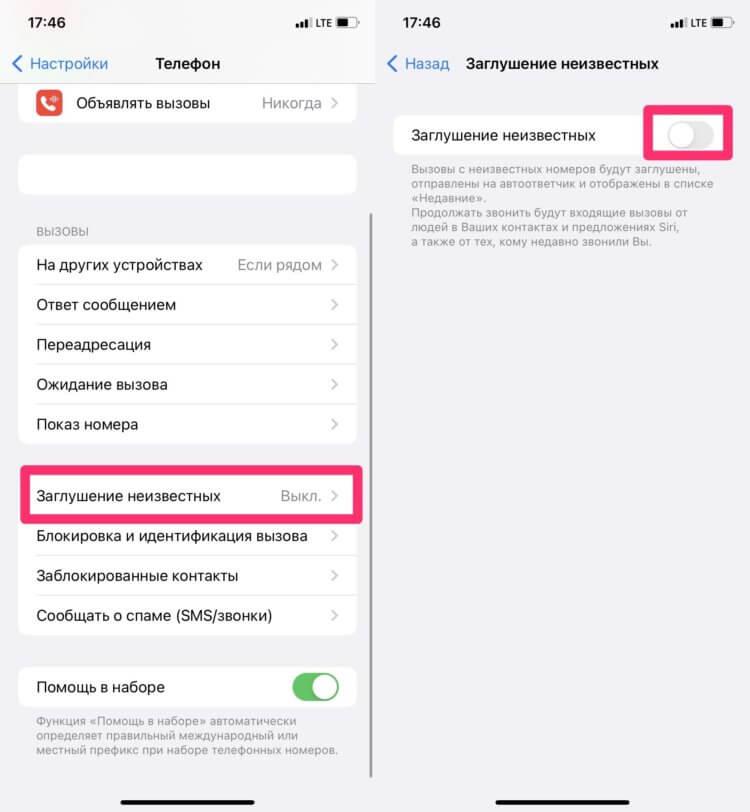
Если хотите разрешить вызовы только от контактов, просто включите этот тумблер.
После этого вызовы с незнакомых номеров будут поступать без звука и переадресовываться на автоответчик. Все вызовы будут отображаться в списке Недавние, так что ни один из них не обойдется без вашего внимания. В режиме Заглушение неизвестных не будут блокироваться только вызовы из списка ваших контактов (те, которые сохранены в телефонной книге) и вызовы от контактов, которые указаны в предложениях Siri.
Функция реализована максимально «по уму». Например, если вы недавно позвонили на какой-нибудь номер и тот вам перезвонил, звонок все равно поступит. Также если вы совершаете экстренный вызов на Айфоне, функция «Заглушение неизвестных» отключается на 24 часа, чтобы вы могли принимать все входящие вызовы в случае форс-мажора.
Ну и, конечно, не забудьте добавить в Контакты все необходимые номера, чтобы не пропустить важный звонок. Опять же, в 2022 году привычка сохранять важные контакты в телефонную книгу у многих исчезла, посему призываю вас относится к Заглушению вызовов с осторожностью.
Как избавиться от спам звонков на Айфоне
Современные смартфоны очень умные и умеют самостоятельно отключать спам звонки. В принципе, думаю, что никого этой фишкой сейчас уже не удивишь, все давно в курсе. Реализована с помощью дополнительных приложений, которые можно скачать в App Store.
Знаю, что у многих операторов сотовой связи есть своя база спамеров, но я все-таки рекомендую скачать блокировку неизвестных номеров от Яндекса. Сам лично перепробовал как минимум 5 подобных приложений и с уверенностью могу сказать, что Яндекс справляется на порядок круче остальных.
Чтобы заблокировать спам звонки на Айфоне, вам необходимо:
- Скачайте приложение Яндекс по этой ссылке.
- Запустите его и дайте ему все необходимые разрешения.
- Далее перейдите в Настройки, Телефон.
- Откройте раздел «Блокировка и идентификация вызова»;
- В открывшемся окне включите тумблер напротив Яндекса.
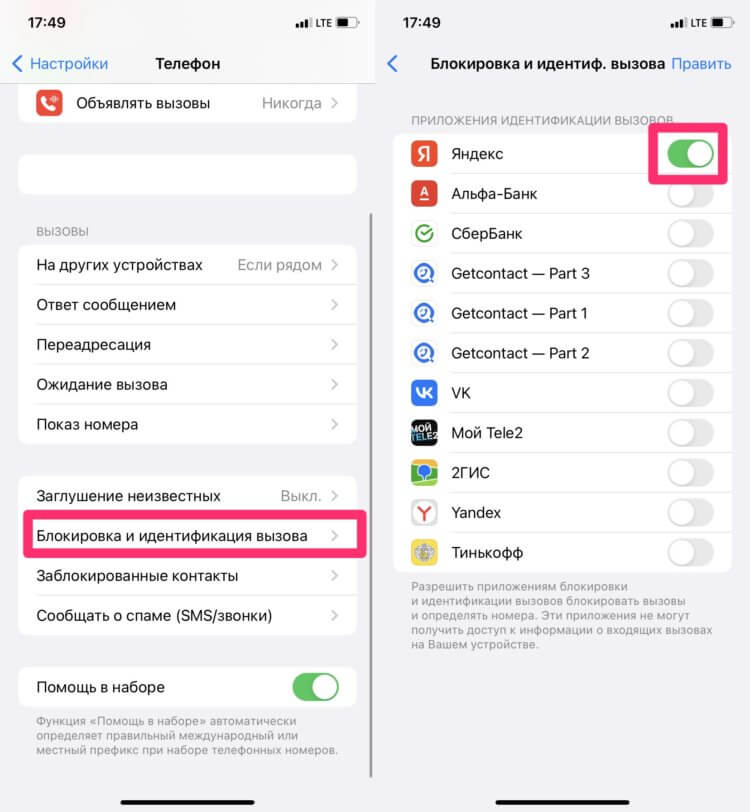
Блокировщиков спам звонков в App Store много, но Яндекс — лучший.
Кроме блокировщика спам звонков Яндекс предлагает еще кучу полезных фишек, о которых мы рассказывали в отдельной статье. Обязательно ознакомьтесь, ребята реально годную софтину сделали.
Как отключить звонки в Телеграм на Айфоне
Чтобы отключить звонки в Телеграм на iPhone, вам необходимо:
- Открыть Телеграм на своем Айфоне.
- Перейти во вкладку Настройки в нижней части дисплея.
- Затем открыть раздел Конфиденциальность, перейти во вкладку Звонки.
- В разделе Кто может мне звонить выбрать Все, Мои конктаты или Никто.
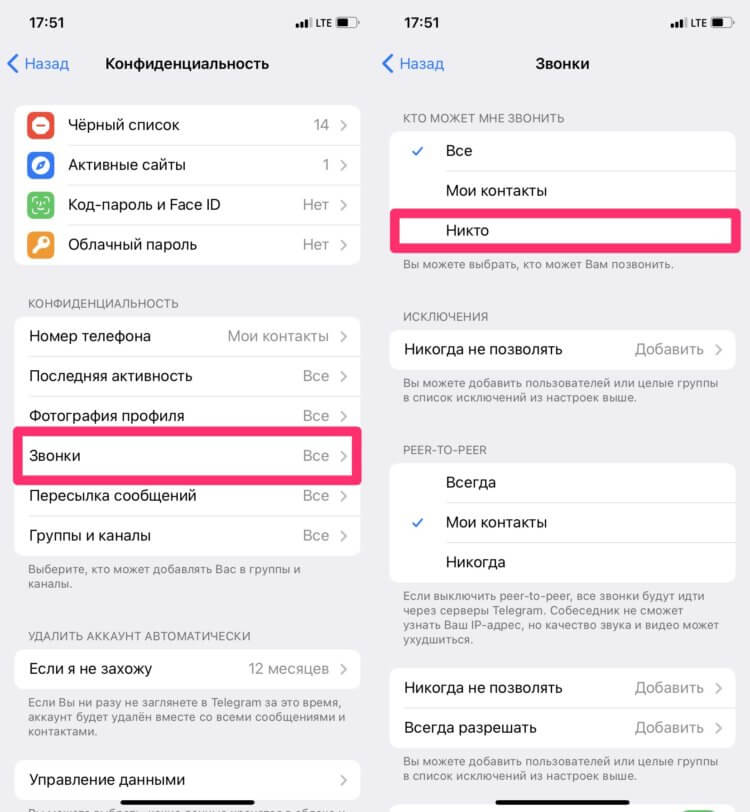
Если хотите заблокировать все звонки в Телеге, вот решение.
В своих статьях мы часто говорим, что Телеграм — лучший мессенджер, который только мог быть, и эти настройки в очередной раз это доказывают. Например, в этом же разделе можно добавить Исключения, отдельно настроить интеграцию со звонками iOS, чтобы они высвечивались как обычные звонки в телефонной книге и даже скрыть свой iP-адрес. В общем, обязательно покопайтесь в настройках, там много интересного.
ПОДПИШИСЬ НА НАШ ТЕЛЕГРАМ-КАНАЛ, ЧТОБЫ БЫТЬ В КУРСЕ ВСЕХ АКТУАЛЬНЫХ НОВОСТЕЙ ИЗ МИРА APPLE И НЕ ТОЛЬКО.
Запретить звонки в Вотсапе на iPhone
Увы, но отключить все звонки в Ватсап на Айфоне нельзя. Разработчики банально не предусмотрели этой фишки, что, конечно, крайне обидно. Зато всегда можно заблокировать контакт в Ватсап, чтобы тот не докучал надоедливыми звонками:
- Откройте Ватсап на вашем iPhone.
- Далее откройте раздел Чаты в нижней части дисплея.
- Перейдите в чат с нужным собеседником, нажать на его имя вверху чата.
- Пролистать вниз и нажать Заблокировать: [имя контакта].
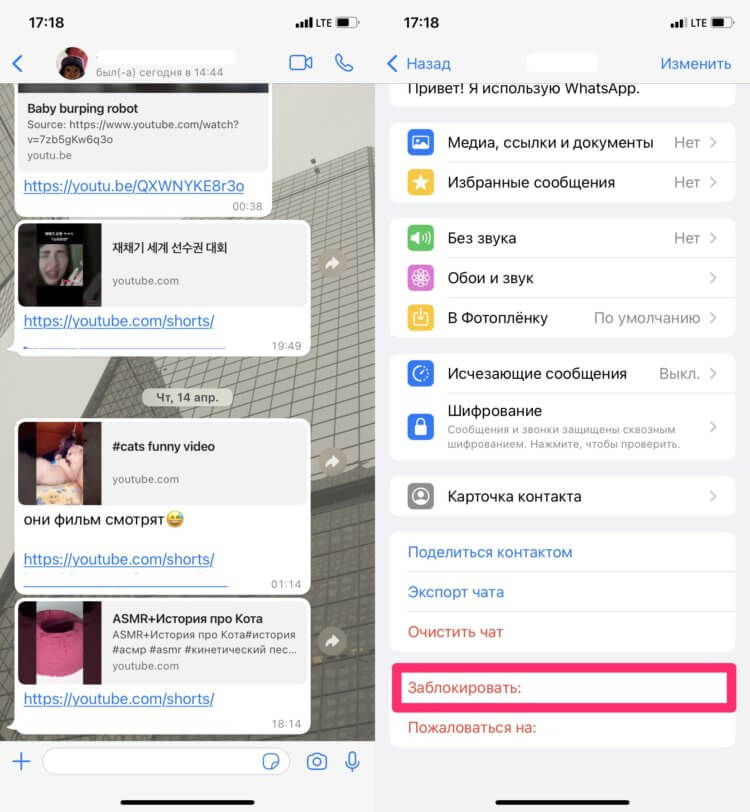
Заблокировать все вызовы в WhatsApp нельзя, но можно добавить отдельных пользователей в черный список.
Ну и не забывайте, что всегда можно включить режим Не беспокоить на Айфоне и все вызовы в любом случае будут заблокированы. Да, это не выход, но уверен, что многим такое решение подойдет.
Лучшие советы, которые помогут быстрее продать iPhone.
При возникновении каких-то сложностей, смело обращайтесь в наш Телеграм-чат. Вместе с командой наших читателей мы обязательно вам поможем. Ну и если у вас есть свои кейсы по поводу блокировки вызовов, тоже пишите!
04.09.2021
0
Почему вызов прерывается через 30 минут разговора? Можно ли убрать это ограничение, и зачем оно нужно абонентам?
Прерывание телефонного разговора — искусственно созданное мобильными операторами ограничение. У разных компаний оно имеет разную длительность, но в основном это 30 минут (реже 60). При этом никаких уведомлений и предупреждений о внезапном отключении вызова абонент не получает.
Иногда возникает неприятная ситуация, когда пользователь продолжает говорить, а затем замечает, что вызов сбросился. Но зачем существует это неудобное ограничение, из-за которого абоненты испытывают неудобства во время разговора?
Почему звонок отключается через 30 минут?
Ограничение телефонного разговора по истечении 30 минут объясняется следующими причинами:
- Разговор прерывается на случай, если абонент случайно совершил вызов, например, когда телефон находился в кармане.
- Звонок прерывается на случай, если абонент забыл отключиться после завершения разговора.
- Вызов автоматически отключается для защиты абонента от зависших звонков. Зависшие звонки возникают, если данные о завершении вызова были переданы некорректно. То есть абонент уже сбросил вызов, но система посчитала, что разговор все еще продолжается, так как второй абонент (собеседник) не нажал на кнопку сброса. Обычно такая проблема наблюдается во время звонков со стационарного телефона на мобильный.

По словам мобильных операторов, ограничение звонков необходимо для защиты самих абонентов от непреднамеренных трат. Однако многие пользователи с этих не согласны, и считают, что так компании только больше наживаются на своих клиентах, потому что:
- Каждое новое соединение (новый вызов) оплачивается отдельно, поэтому дробление одного разговора на несколько звонков по 30 минут заставляет абонентов каждый раз платить за соединение.
- В некоторых тарифах первые 5-10 минут разговора стоят дороже, чем последующие минуты. Поэтому абонентам приходится переплачивать, начиная разговор заново.
К сожалению, ограничение мобильных операторов невозможно отключить даже за отдельную плату. Абонентам остается только выбрать оператора, ограничение которого хотя бы достигает 60 минут, чтобы продлить телефонный разговор с 30 минут до одного часа.
Настройка вызовов на Honor — комплекс шагов, направленных повышение удобства при общении по телефону с другими абонентами. В зависимости от ситуации можно установить правила принятия / отклонения звонков, переадресацию, ожидание и другие опции. Ниже подробно рассмотрим, как изменить параметры телефона для максимального удобства общения.
Что можно настроить
Настройки вызовов на Хонор 7а и других моделях смартфонов — ответственная миссия, подразумевающая установку разных параметров мобильного устройства через приложение Телефон или общий раздел с настройками. При желании можно внести следующие изменения в Honor:
- включение ожидания;
- переадресация;
- быстрый вызов;
- особенности принятия / отклонения;
- голосовая почта;
- разрешенные номера;
- запрет определенных абонентов;
- отображение сервисных номеров и т. д.
Для внесения изменений сразу отметим, где находятся настройки вызовов в Honor 20 Lite и других моделях этого бренда. Все изменения можно вносить через приложение Телефон (одноименный пункт) или с помощью некоторых пунктов одноименного раздела.

Кстати, рекомендуем также обратить внимание на звук. Ведь если будет плохо слышно собеседника, лучше решить этот вопрос сразу, а не нервничать и переспрашивать каждое слово.
Как настроить вызовы на телефоне Honor
Для удобства рассмотрим, как настроить входящие вызова на Хонор 7а и других моделях смартфона по отношению к разным опциям. Учтите сразу, что от правильности выставленных настроек зависит удобство использования телефона и возможное возникновение проблем. Например, не удивляйтесь, если сегодня вы поковырялись в опциях, а завтра не идет вызов на телефон.
Переадресация
Особенность функции в том, что звонок пользователя перенаправляется другому абоненту, если вы не можете принять входящий на Honor. Чтобы задать опцию, сделайте следующее:
- Зайдите в приложение Телефон и кликните на три точки справа вверху.
- Кликните на пункт Настройки.

- Войдите в секцию Переадресация … Если Honor поддерживает две СИМ-карты, жмите СИМ1 или СИМ2, а там войдите в интересующий раздел.

- Выберите режим переадресации и укажите номер, куда будут перенаправляться звонки при отсутствии ответа. Далее выберите раздел Включить.

После активации опции звонки, которые не дошли до вас на Honor, к примеру, из-за нахождения вне сети или отключенного телефона, направляются указанному человеку.
Ожидание
Опция ожидания вызова позволяет принимать дополнительные звонки во время общения, а дальнейшем переключаться между звонящими пользователями. Сделайте следующее:
- Сделайте первые два шага рассмотренной выше инструкции для Honor.
- Войдите в раздел Еще для своей SIM.

- Найдите пункт Ожидание … и переведите его в правую сторону.

После активации опции при поступлении нового входящего жмите на зеленую трубку для ответа или специальный символ для перемещения между абонентами. Учтите, что в некоторых случаях указанная выше опция может быть неактивна при отсутствии поддержки со стороны оператора.
Не беспокоить
При желании можно отключить сигнал вызовов и уведомлений на Honor с помощью опции «Не беспокоить». При этом будильник продолжает работать в обычном режиме, так что меняйте мелодию будильника на бодрый трек. Для этого сделайте следующее:
- Войдите в приложение Настройки.
- Перейдите в режим Звуки и вибрация.

- Найдите пункт Не беспокоить и зайдите в него.
- Переместите тумблер в правую сторону.
- Установите расписание, когда должен соблюдаться режим тишины.
- Выставьте приоритетные события, к примеру, поступление звонков или сообщений от избранных пользователей.

При этом на верхней панели отображаются сведения о вызовах / сообщениях.
Голосовой вызов и почта
Много вопросов касается того, как настроить голосовой вызов абонента на Honor 10 или других моделях. Сделайте следующие шаги:
- Зайдите в приложение Телефон, а после жмите на три точки справа вверху.
- Войдите в Настройки.
- Зайдите в пункт Голосовое управление.

- Включите голосовую активацию.
- Следуйте инструкциям, чтобы включить голосовую услугу.
Дополнительно жмите на пункт Еще возле своей SIM на Honor, а там выберите пункт Голосовая почта. Здесь установите провайдера и номер почты. Сделанные настройки сохраняются в автоматическом режиме.
Быстрый набор
Настройки вызова на Хонор 10 и других моделях подразумевает установку быстрого набора. Это полезная опция, позволяющая набрать определенного человека без его поиска в телефонной книге. Для этого сделайте следующее:
- Выполните первые два пункта рассмотренной выше инструкции.
- Кликните на пункт Быстрый набор.

- Установите для каждой кнопки определенного абонента. Для этого жмите на интересующую цифру, а после выберите человека. Далее убедитесь, что опция была активирована.

Настройка ответа на Honor
Пользователям смартфона доступна настройка ответа на вызов Honor 7c или других моделях. Для этого пройдите следующие шаги:
- Зайдите в раздел Настройки.
- Опуститесь вниз и войдите в Специальные возможности.

- Там найдите необходимые параметры и внесите правки.

Ограничение времени разговора
Многих интересует, как настроить длительность вызова на телефоне Хонор. В новых версиях Андроид встроенной функции не предусмотрено, но зато можно использовать дополнительные приложения. Выделим основные:
- Call Timer. Позволяет автоматически отключиться от разговора при достижении определенного времени. При этом можно установить любой удобный параметр.

- Таймер звонка. С его помощью выполняется настройка входящих / исходящих вызовов на Хонор 8х, если длительный входящий / исходящий вас не устраивает (необходимо ограничение). Функции программы позволяют включить / отключить время разговора, запланировать определенное время и т. д.

Дополнительные функции
При желании можно выполнить настройку и других опций на Honor, касающихся вызовов. Основные изменения производятся через раздел Настройка в приложении Телефон. Здесь также можно выставить:
- Разрешенные номера. Позволяет установить номера, которые будут приниматься на вашем устройстве.
- Запрет вызовов. Устанавливается ограничение на определенные звонки.
- Ответы на СМС сообщения. Здесь можно изменить имеющиеся шаблоны. Кстати, для сообщений правильные настройки это тоже очень важно. Поэтому обязательно пролистайте и просмотрите все параметры, чтобы потом не удивляться почему не приходят или не отправляются СМС.

Теперь вы знаете, как настроить длительность вызова на телефоне Хонор и способ ответы, включить голосовую почту или быстрый набор, активировать ожидание или режим Не беспокоить. В комментариях поделитесь, какие опции вы используете чаще всего, и как их активируете в случае необходимости.
